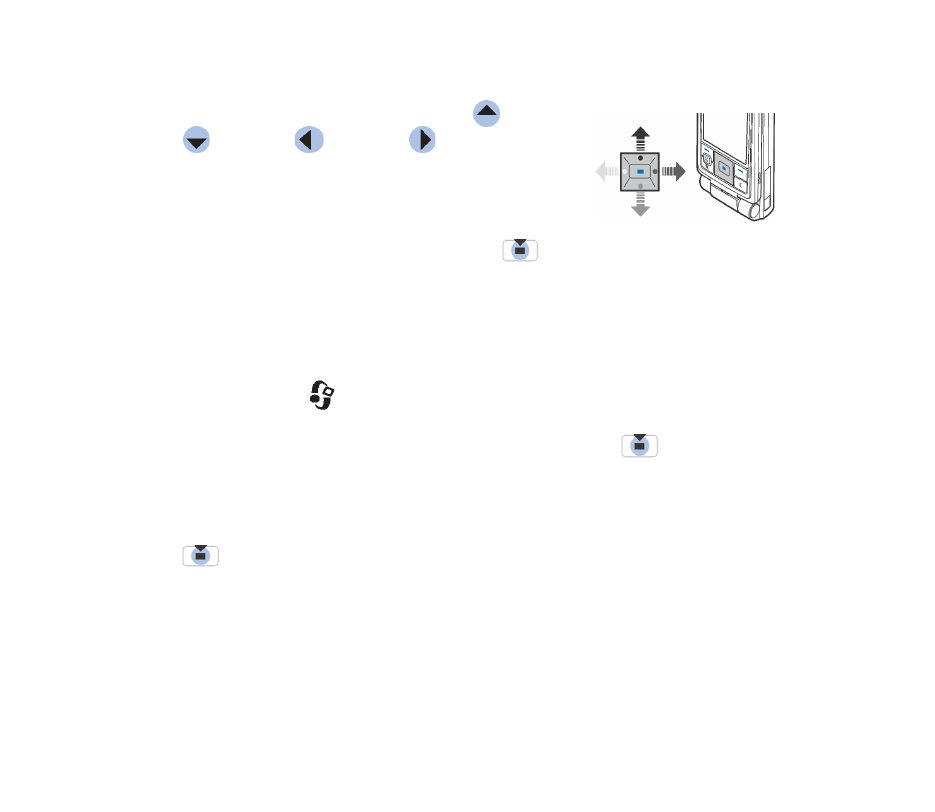
■ Azioni comuni a tutte le applicazioni
• Apertura di elementi per visualizzarli - scorrere a un elemento e premere
o selezionare
Opzioni
→
Apri
.
• Modifica di elementi - aprire l’elemento per visualizzarlo e selezionare
Opzioni
→
Modifica
. Utilizzare il tasto di scorrimento per spostarsi nei campi
dell’elemento.
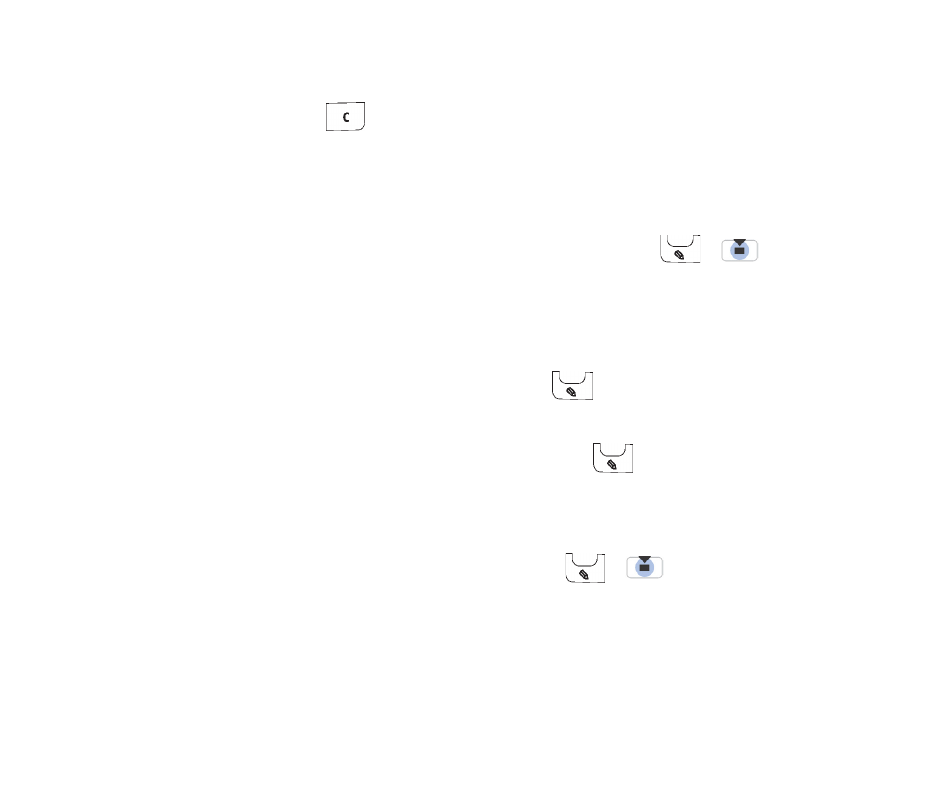
32
Copyright
© 2004 Nokia. All rights reserved.
• Eliminazione di elementi - scorrere all’elemento e selezionare
Opzioni
→
Elimina
o premere
. Per eliminare più elementi contemporaneamente,
contrassegnarli.
• Contrassegno di un elemento - Gli elementi all’interno di un elenco possono
essere contrassegnati in diversi modi.
• Per selezionare un elemento alla volta, scorrere ad esso e selezionare
Opzioni
→
Seleziona/Deselez.
→
Seleziona
oppure premere
e
contemporaneamente. Accanto all’elemento verrà inserito un segno di
spunta.
• Per selezionare tutti gli elementi nell’elenco, selezionare
Opzioni
→
Seleziona/Deselez.
→
Seleziona tutto
.
• Per selezionare più elementi, tenere premuto
, quindi spostare il tasto
di scorrimento verso il basso o verso l’alto. Mentre la selezione si sposta,
accanto agli elementi verrà inserito un segno di spunta. Per terminare la
selezione, interrompere lo scorrimento e rilasciare
.
Una volta selezionati gli elementi desiderati, è possibile spostarli o
eliminarli selezionando
Opzioni
→
Sposta in cartella
o
Elimina
.
• Deselezione di un elemento - scorrere a un elemento e selezionare
Opzioni
→
Seleziona/Deselez.
→
Deseleziona
oppure premere
e
contemporaneamente.
• Creazione di cartelle - Selezionare
Opzioni
→
Nuova cartella
. Verrà chiesto di
specificare un nome per la cartella (max. 35 caratteri).
33
Copyright
© 2004 Nokia. All rights reserved.
• Spostamento di elementi in una cartella - selezionare
Opzioni
→
Sposta in
cartella
(disponibile solo se sono presenti cartelle). Se si seleziona
Sposta in
cartella
, verrà aperto un elenco di cartelle e verrà visualizzato il livello
principale dell’applicazione (per estrarre un elemento da una cartella).
Selezionare il percorso in cui spostare l’elemento e premere
OK
.
• Invio di elementi - scorrere all’elemento e selezionare
Opzioni
→
Invia
.
Selezionare il metodo fra le opzioni
Via MMS
,
Via Bluetooth
,
Via e-mail
,
Via fax
and
Via infrarossi
.
• Se si sceglie di inviare l’elemento in un messaggio e-mail o multimediale,
verrà aperto un editor. Premere
per selezionare i destinatari dalla
Rubrica o scrivere il numero di telefono o indirizzo e-mail del destinatario
nel campo
A
:. Aggiungere testo o audio e selezionare
Opzioni
→
Invia
.
Consultare “Scrittura e invio di messaggi” a pagina 95.
• Tramite Bluetooth.
Consultare “Invio di dati tramite la tecnologia
Bluetooth” a pagina 185.
I diritti di copyright potrebbero impedire la copia, la modifica, il trasferimento o l’inoltro di
alcune immagini, toni di chiamata e altri elementi.